판매 수를 기준으로 WooCommerce 베스트 셀러 순위를 매기는 방법은 무엇입니까?
게시 됨: 2022-12-08판매 수를 기준으로 WooCommerce 베스트 셀러 순위를 매기는 쉬운 방법을 찾고 계십니까?
온라인 소매 비즈니스가 매장에서 가장 잘 팔리는 제품을 식별하고 홍보하는 주요 이유는 쇼핑객의 일반적인 걱정을 없애기 때문입니다. '베스트셀러'라는 용어는 그 자체로 탁월함의 표시로 볼 수 있습니다. 해당 제품을 구매하려는 고객은 해당 제품이 철저한 테스트를 거쳐 문제가 발생하지 않는다는 것을 알면 구매할 수 있습니다.
WooCommerce 베스트 셀러는 판매 수치의 도움으로 쉽게 식별할 수 있지만 대규모로 이를 수행하는 경우(예: 1000개의 제품이 있는 경우) 바쁠 것입니다. 이에 대한 간단한 해결책은 전용 WordPress 베스트셀러 플러그인을 사용하는 것입니다. WebToffee WooCommerce 베스트셀러는 매장에서 가장 잘 팔리는 제품을 식별할 수 있는 플러그인 중 하나입니다.
그 외에도 플러그인을 사용하여 WooCommerce 베스트 셀러를 홍보할 수도 있습니다. 이 기사에서 어떻게 할 수 있는지 봅시다.
판매량을 기준으로 WooCommerce 베스트 셀러 순위를 매기는 것이 중요한 이유는 무엇입니까?
베스트셀러 제품은 고객이 가장 많이 구매하는 제품입니다. 이러한 제품은 매장에서 가장 인기 있는 제품이며 고객의 신뢰를 받고 있습니다. 이러한 제품을 선보임으로써 매장의 전체 마케팅 잠재력을 활용할 수 있습니다.
고객이 이전 구매 내역을 신뢰하는 것은 분명하며 이는 제품 리뷰와 유사하게 작동합니다. 즉, 고객은 구매 결정을 내리기 전에 제품 리뷰를 확인합니다. 이는 제품의 품질이 우수하고 목적을 달성할 수 있는지 확인하기 위한 것입니다. 리뷰 수가 많을수록(좋거나 나쁠 수 있음) 신뢰가 높아집니다. 특정 항목에 대한 많은 유료 청중은 의도치 않게 제품의 인기를 나타냅니다. 각 판매는 본질적으로 긍정적인 리뷰로 작용합니다.
이는 상점에서 같은 목적으로 여러 제품을 제공할 때 특히 유용합니다. 유사 상품군 중 베스트 셀러는 고객이 가장 좋은/가장 인기 있는 상품을 쉽게 식별할 수 있도록 도와줍니다. 이것은 의사 결정 시간을 상당히 단축할 수 있습니다.
가격대의 차이가 있더라도 소비자들은 '베스트셀러'가 그 성능의 증거이기 때문에 베스트셀링 제품을 선호하는 경향이 있습니다.
판매 수치를 기준으로 WooCommerce 베스트 셀러 순위를 매기는 다양한 방법은 무엇입니까?
WooCommerce 베스트셀러 플러그인을 사용하는 경우 다음을 기반으로 베스트셀러를 표시할 수 있습니다.
- 총 판매 건수
- 선택한 기간 동안의 판매 수
총 판매 수는 출시 이후 최고의 실적을 올린 제품을 선보이는 데 도움이 됩니다. 그러나 이것은 모든 경우에 적합하지 않을 수 있습니다. 예를 들어 작년에 출시된 제품과 지난달에 출시된 제품, 두 가지 제품이 있는 경우 최신 제품이 매우 우수한 성능을 발휘하지 않는 한 월별 판매 수치가 그 결과와 모순되더라도 가장 먼저 판매된 제품이 베스트 셀러로 선정될 가능성이 있습니다.
이러한 상황에서 차선책인 선택한 기간 동안의 판매 수를 선택할 수 있습니다. 플러그인을 사용하면 선택한 기간 동안의 판매 수를 확인할 수 있습니다. 지난 며칠, 몇 주 또는 몇 달 동안의 판매 횟수일 수 있습니다. 판매 기간에 대한 이러한 제어를 통해 고객에게 정확한 정보를 제공할 수 있습니다.
플러그인은 데이터를 사용하여 카테고리, 카테고리 조합 및 전체 사이트 내에서 제품 순위를 매깁니다.
판매 수를 기준으로 WooCommerce 최고 판매자 순위 지정
베스트 셀러를 자동으로 식별하고 매장에서 WooCommerce 베스트 셀러로 표시하는 방법을 살펴보겠습니다.
1단계: 플러그인 설치 및 활성화
WooCommerce는 기본적으로 이 기능을 제공하지 않으므로 이를 설정하는 데 도움이 되는 타사 플러그인이 필요합니다. 이러한 목적에 가장 적합한 플러그인은 WooCommerce용 Bestseller 플러그인입니다.
플러그인을 구매하면 관리 콘솔로 이동하여 WordPress 사이트에 플러그인을 설치할 수 있습니다. 여기에서 Plugins > Add New 로 이동하고 Upload Plugin 을 클릭합니다. 플러그인이 선택되면 지금 설치를 클릭한 다음 플러그인 활성화를 클릭합니다.
이렇게 하면 WordPress 콘솔에 플러그인이 추가됩니다.
2단계: 판매량을 기준으로 베스트셀러 순위 설정
이제 플러그인이 설치되고 활성화되었으므로 다음 단계는 판매량을 기준으로 WooCommerce 베스트 셀러 순위를 설정하도록 플러그인 설정을 구성하는 것입니다.
그에 대한,
- WooCommerce > 베스트 셀러 > 설정 으로 이동합니다.
- 요구 사항에 따라 WooCommerce 베스트 셀러 슬라이더를 상점 페이지, 카테고리 페이지 및/또는 개별 제품 페이지에 추가하십시오.
- WooCommerce 베스트 셀러의 순위를 매기는 방법을 선택하세요. 총 판매 수 또는 지난 'X'일/월/년의 판매 수를 기준으로 순위를 매길 수 있습니다.
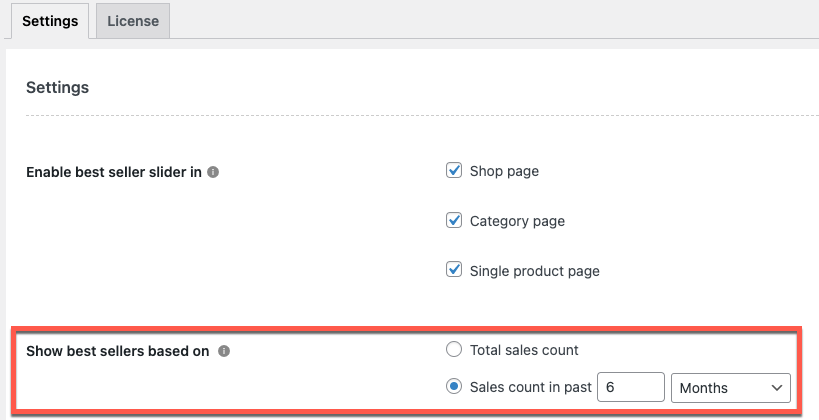
3단계: 기타 설정 구성
이제 필요한 나머지 설정을 구성합니다.

- 베스트 셀러 슬라이더에 표시할 최대 제품 수를 지정합니다.
- 제품 썸네일에 베스트 셀러 라벨 추가를 활성화 또는 비활성화합니다.
- 제품 페이지에 베스트 셀러 인장 추가를 활성화 또는 비활성화합니다.
- 제품 페이지에 순위 표시 옵션을 활성화했는지 확인하십시오.
- 필요한 경우 해당 제품 범주의 베스트 셀러 목록 페이지에 대한 링크를 추가할 수 있습니다.
- 필요한 경우 베스트 셀러 목록에서 재고가 없는 제품을 제외하십시오.
- 카테고리 베스트 셀러에 대한 슬라이더 제목의 '자세히 보기' 링크 표시를 활성화 또는 비활성화합니다.
- 원하는 경우 다른 카테고리의 베스트셀러를 다른 슬라이더로 분리할 수 있습니다.
- 필요한 슬라이더 설정과 레이블 설정을 구성합니다. 자세한 내용은 인기 있는 WooCommerce 제품 표시에 대한 기사를 살펴보십시오.
- 완료되면 변경 사항 저장을 클릭하여 지금까지 만든 구성을 저장합니다.
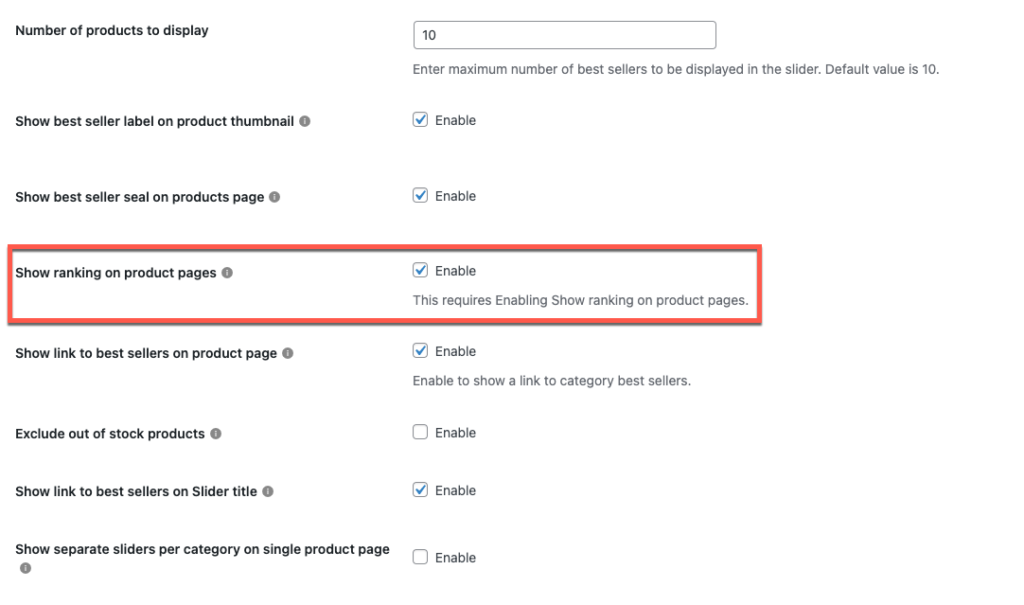
고객 경험
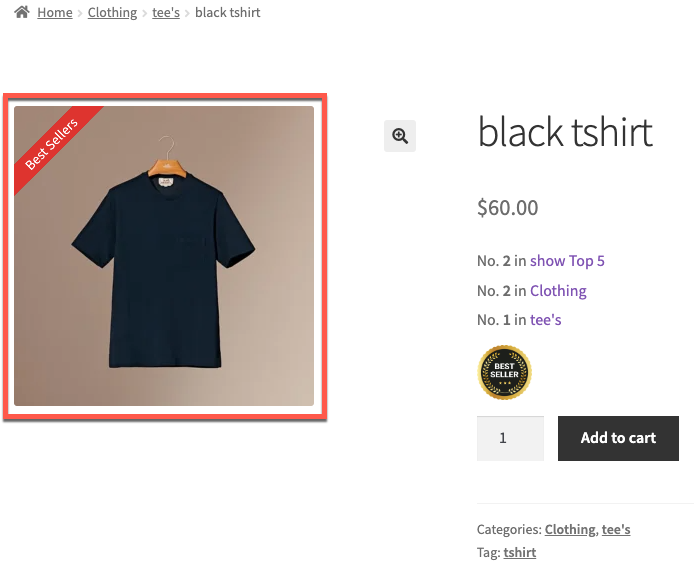
베스트 셀러 라벨이 제품 페이지에 표시되는 방식입니다. 베스트 셀러 상품이기 때문에 같은 페이지에 베스트 셀러 씰도 붙어있습니다. 또한 전체 사이트, 카테고리 및 하위 카테고리의 판매 수를 기준으로 베스트셀러 순위를 볼 수 있습니다.
베스트 셀러 슬라이더는 상점 페이지에서 다음과 같이 표시됩니다.
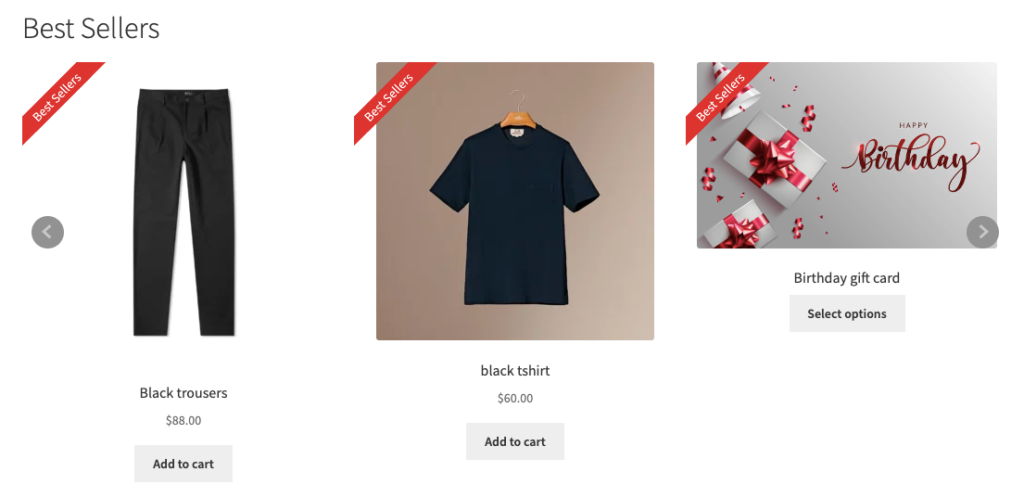
카테고리 및 제품 페이지의 슬라이더에는 해당 특정 카테고리 또는 하위 카테고리에 속하는 제품이 포함됩니다.
결론
WooCommerce 베스트 셀러를 선보이는 것은 항상 판매를 개선할 수 있는 훌륭한 옵션입니다. 또한 판매량을 기준으로 순위를 제어할 수 있다면 고객이 최소한의 마찰로 결정해야 할 이상적인 데이터를 제시할 수 있습니다.
플러그인을 사용하면 관찰할 데이터 세트를 완전히 제어할 수 있습니다. 이렇게 하면 베스트 셀러로 표시될 제품에 대해 발언권을 갖는 데 도움이 됩니다.
이 기사가 귀하가 관심 있는 주제에 대해 다루었기를 바랍니다. 읽어 주셔서 감사합니다. 질문이나 혼동이 있는 경우 의견을 남겨주세요.
자세한 내용은 WooCommerce에서 베스트 셀러 제품 강조에 대한 기사를 확인하십시오.
